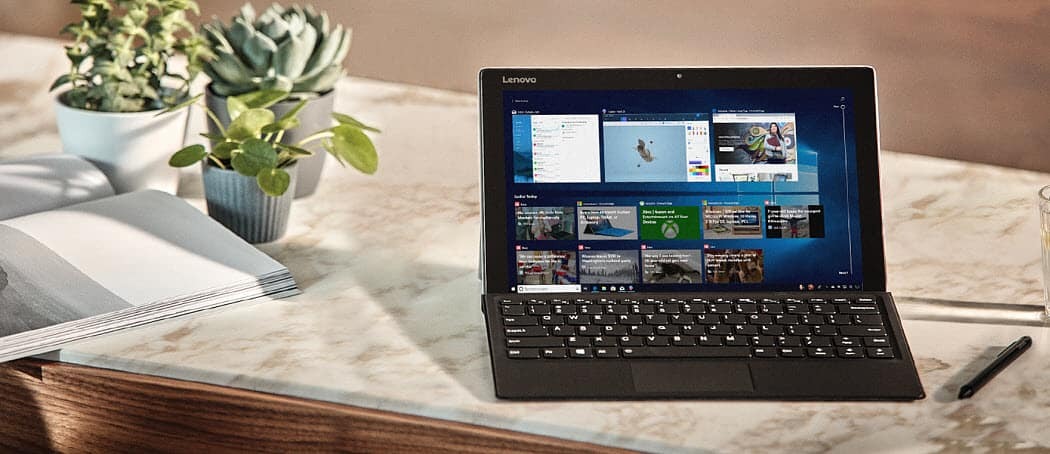Sist oppdatert den

Apple har en lang historie med å bruke ordet "hei" for å introdusere nye produkter. Derfor bør det ikke komme så mye av en overraskelse at den nylig introdusert fargerike 24-tommers iMac (2021) leveres med en fantastisk hei skjermsparer. Du trenger ikke å kjøpe en ny iMac for å få skjermspareren. Den er tilgjengelig på alle Mac-maskiner som kjører macOS 11.3 og nyere. Du må installere den.
Apples Hello History
Tilbake i 1984 introduserte Apple medstifter Steve Jobs verden for den første Mac. Den spillendrende datamaskinen inkluderte en hei skjermsparer for å beskytte skjermen. Fjorten år senere introduserte Jobs, nylig tilbake hos Apple, en ny Mac med ordene: "Si hei til iMac. Så kom den uforglemmelige første iPhone-reklamen i 2007, sett nedenfor.
Hei skjermsparer 2021
Den første iMac, G3, ville til slutt være tilgjengelig i 13 forskjellige farger. Den nyeste iMac er den første siden da som lanseres i mer enn en farge. Det er da riktig at den nye datamaskinens hei skjermsparer viser de syv fargene, inkludert blå, grønn, rosa, gul, oransje, lilla og originalt sølv. Som standard tegner skjermspareren sakte ordet "hei" på forskjellige språk. For ekstra tilpasning kan du fjerne de forskjellige språkene og også justere fargene på skjermspareren, selv om det er best å følge standardinnstillingene, etter min ydmyke mening.

Oppslukende 24-tommers 4,5K Retina-skjerm med P3 bredt fargespekter og 500 lysstyrke; Apple M1-brikken leverer kraftig ytelse med 8-kjerners CPU og 8-kjerners GPU
Amazon.com-pris oppdatert 2021-05-23 - Vi kan tjene en provisjon for kjøp ved hjelp av våre lenker: mer informasjon
Installer Hello Screensaver
For å bruke den nye skjermspareren på din Mac, må du først oppdatere til macOS 11.3 eller nyere. Derfra:
- Klikk på Finder i Mac-dokken.
- Velge Gå på menylinjen.
- Å velge Gå til Mappe.
- Skriv “/ System / Library / Screen Savers”.
- Klikk Gå.
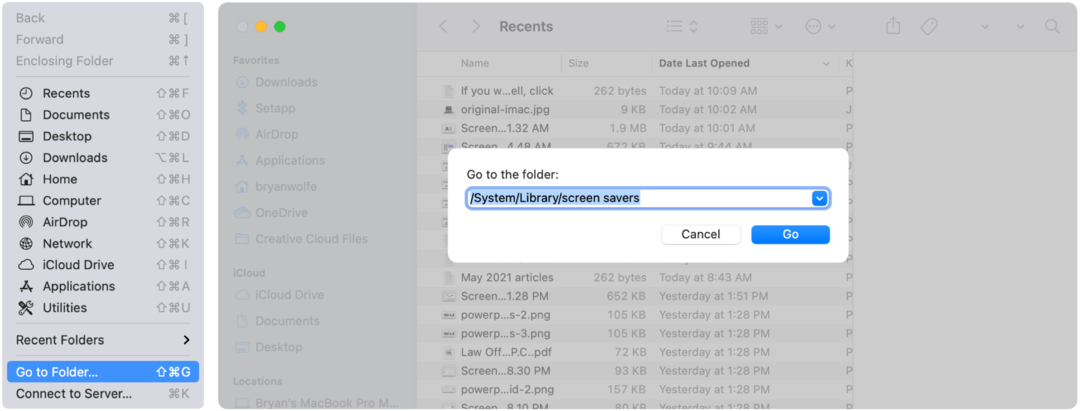
Neste:
- Kopier Hei. Sparer filen og lagre den på skrivebordet.
- Gi den kopierte filen nytt navn, Hellocopy.saver.
- Dobbeltklikk for å installer den nye skjermspareren.
- Gå inn til Systemvalg> Desktop & Screen Saver.
- Velg Skjermsparer-fanen.
- Velg Hei skjermsparer.
- Velg for å tilpasse Alternativer for skjermsparer.
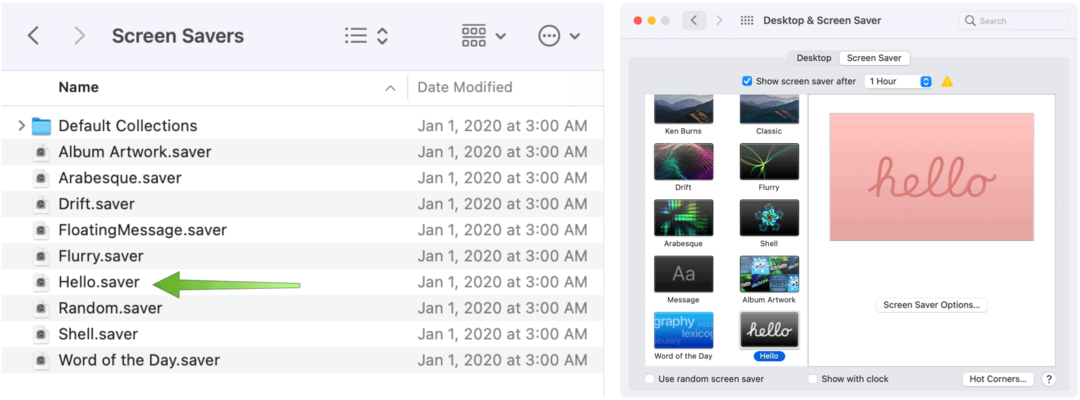
Mer enn nye farger
2021 24-tommers iMac er den fjerde Apple-datamaskinen som inkluderer et Apple M1-system på chip (SoC) -arkitektur. I motsetning til Mac mini (2020), MacBook Air (M1, 2020) og 13-tommers MacBook Pro (M1, 2020), tilbyr denne nye modellen en helt ny design.
Apple M1 SoC på innsiden tilbyr en 8-kjerners CPU og 8-kjerners GPU knyttet til enhetlig minnearkitektur og en 16-kjerners Apple Neural Engine. Sammenlignet med den 21,5-tommers Intel-baserte iMac den erstattet, tilbyr iMac (2021) opptil 85 prosent raskere CPU-person, to ganger raskere GPU-ytelse i visse apper, muligheten til å redigere opptil fem strømmer av 4K-opptak, eller en strøm med 8K-opptak, og mye mer.
Tynnere og mer kompakt enn tidligere versjoner, den inkluderer en ny strømkontakt som festes magnetisk. Den vevde 2 meter lange kabelen samsvarer med datamaskinens farge, det samme gjør det nye fargematchende tilbehøret, inkludert Magic Keyboard som nå inkluderer Touch ID.
4,5K Retina-skjermen gir 11,3 millioner piksler, et P3-bredt fargespekter og over en milliard farger, pluss 500 lysstyrke. Det er også et 1080p FaceTime HD-kamera, studiomikrofon med tre mikrofoner og mer.
Slik tømmer du Google Chrome-hurtigbuffer, informasjonskapsler og nettleserlogg
Chrome gjør en utmerket jobb med å lagre nettleserloggen, hurtigbufferen og informasjonskapslene for å optimalisere nettleserens ytelse online. Hennes hvordan ...
Prismatching i butikk: Hvordan få onlinepriser mens du handler i butikken
Å kjøpe i butikken betyr ikke at du må betale høyere priser. Takket være prismatchende garantier kan du få rabatter på nettet mens du handler i ...
Hvordan gi et Disney Plus-abonnement med et digitalt gavekort
Hvis du har hatt glede av Disney Plus og vil dele det med andre, kan du kjøpe et Disney + gaveabonnement for ...
Din guide til deling av dokumenter i Google Dokumenter, Ark og Lysbilder
Du kan enkelt samarbeide med Googles nettbaserte apper. Her er guiden din for deling i Google Dokumenter, Regneark og Lysbilder med tillatelsene ...